
前言
在我们的日常工作中,有时候会需要对网站上的数据进行爬取,但是有的网站的反爬机制会判断我们是否是使用webdriver打开的浏览器,一旦判定我们是使用webdriver打开的浏览器的话,就会使得我们无法抓取到我们想要的数据,或者是我们无法使用webdriver打开的浏览器登录到我们想要登录的网站,但是playwright提供了一个方法,让我们进行设置,逃过这一个反爬机制。
window.navigator.webdriver属性
大部分情况下,网站都是通过这个属性来判断我们是否使用了webdriver来打开浏览器的,如果我们是手动打开的浏览器,那么该属性为false,如下图:
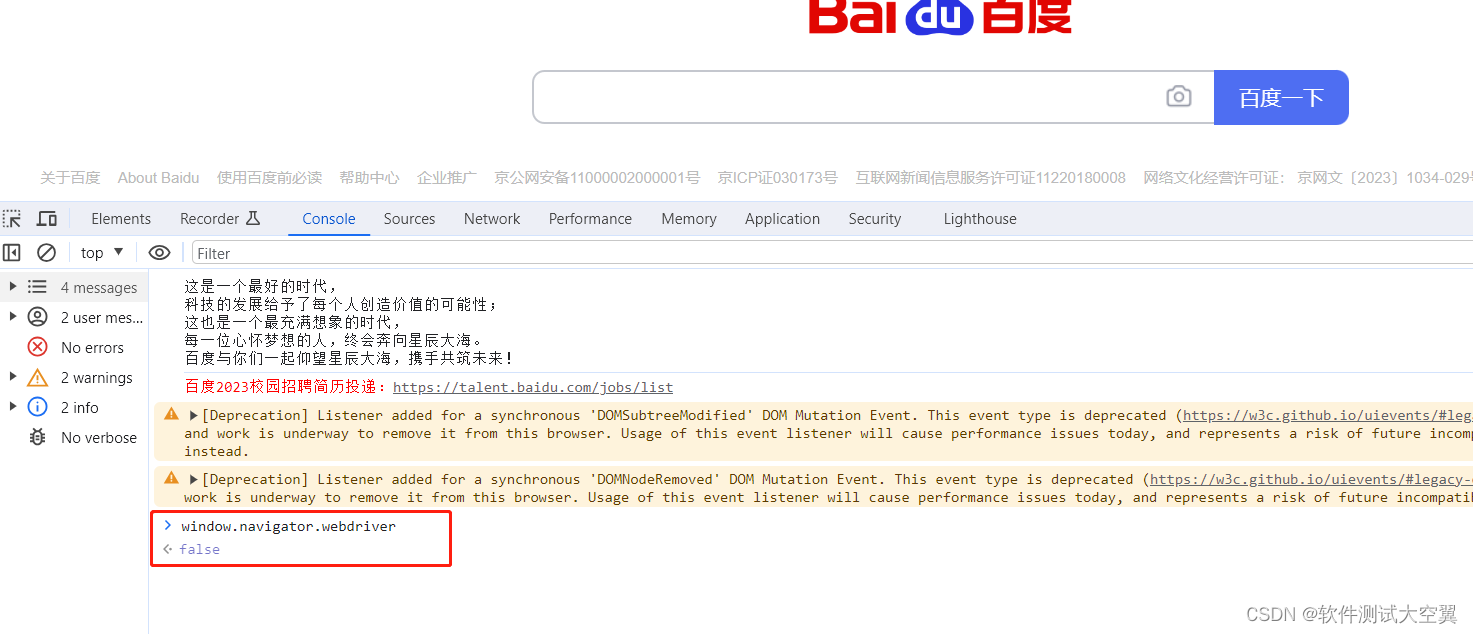
但是用webdriver打开的浏览器,就会显示为true,如下图:
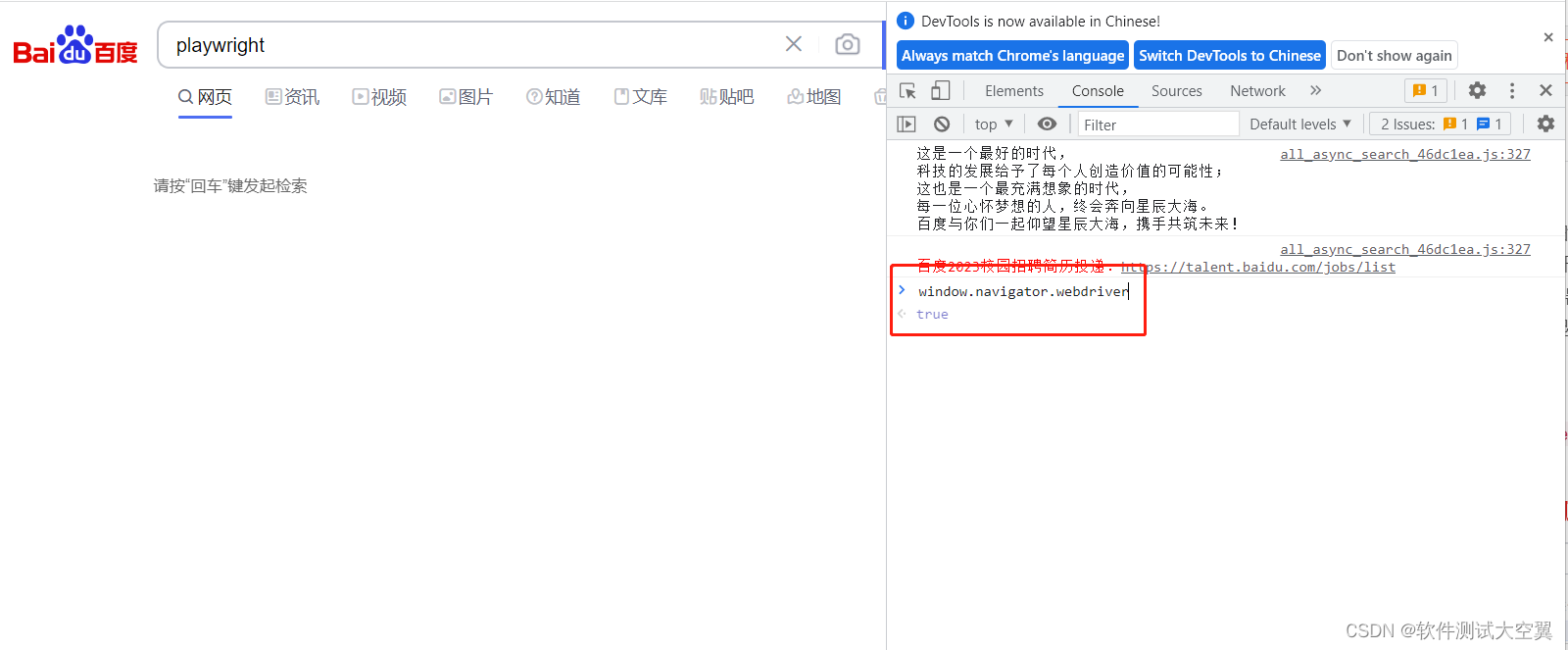
通常情况下,我们只需要能够将webdriver打开的浏览器的属性修改为false,就可以绕过这个反爬检测。
使用 Playwright 设置 window.navigator.webdriver
下面我们来介绍一下如何设置window.navigator.webdriver该属性,假设我们要访问一个网站,代码如下:
import asyncio
from playwright.async_api import async_playwright
async def set_navigator_property():
async with async_playwright() as p:
browser = await p.chromium.launch()
page = await browser.new_page()
# 设置 window.navigator.webdriver 属性为 false
await page.evaluate('''() => {
Object.defineProperty(navigator, 'webdriver', {
get: () => false
});
}''')
await page.goto('https://example.com') # 替换为目标网站的 URL
await asyncio.sleep(10) # 这里可以等待页面加载完毕后再继续操作
# 在此处可以执行你的爬取操作
await browser.close()
if __name__ == "__main__":
asyncio.run(set_navigator_property())
在这个示例中,我们首先导入 Playwright,然后使用 async_playwright来创建一个浏览器实例。在浏览器页面上,我们使用 page.evaluate 方法来设置 window.navigator.webdriver 属性为 false。接下来,我们通过 page.goto 方法打开目标网站,并在页面加载完成后执行我们的爬取操作。
注:设置 window.navigator.webdriver 属性为 false 可能会绕过一些网站的反爬检测,但并不是所有网站都会依赖这个属性来检测自动化程序。
总结
Playwright 是一个强大的工具,可以帮助你绕过网站反爬检测,并执行自动化的网站爬取操作。但请务必谨慎使用,遵守法律和网站的规定。






















 1278
1278











 被折叠的 条评论
为什么被折叠?
被折叠的 条评论
为什么被折叠?








